在word文档怎么插入表格呢?
我们在Word中也常常会用到表格,它能使我们的文本内容更加清晰明了,而使用表格的前提就是文档中要先插入一张表格,那么在word文档怎么插入表格呢?下面小编就为大家详细介绍一下,来看看吧
其实用word做表格,也是很简单方便的,不用花费太多的时间。就很简单的几个步骤,就可以把表格轻松完成,接下来我会操作给大家看。
步骤:
1、首先我们要去创建打开Microsoft word文档,进去选择插入,下面就会出现一个表格的选项。
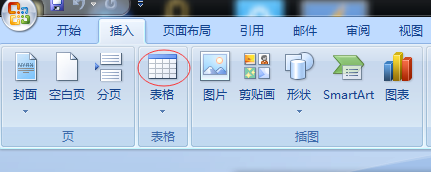
2、我们在表格中选择插入表格。
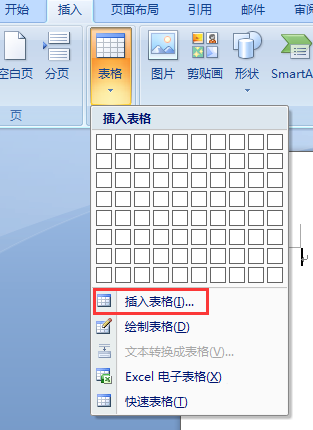
3、我们可以看到,这里有列数和行数的选择,我们把列数设为8,行数设为10,然后确定。
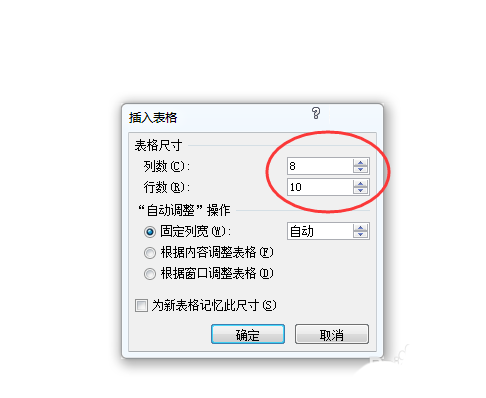
4、我们创建了这个表格以后,一般人都觉的这个表格太小了,想要稍微大一点的。我们可以把鼠标移动右下角的位置,出现一个双面箭头,我们往下拉,一直拉到合适的大小就行了。
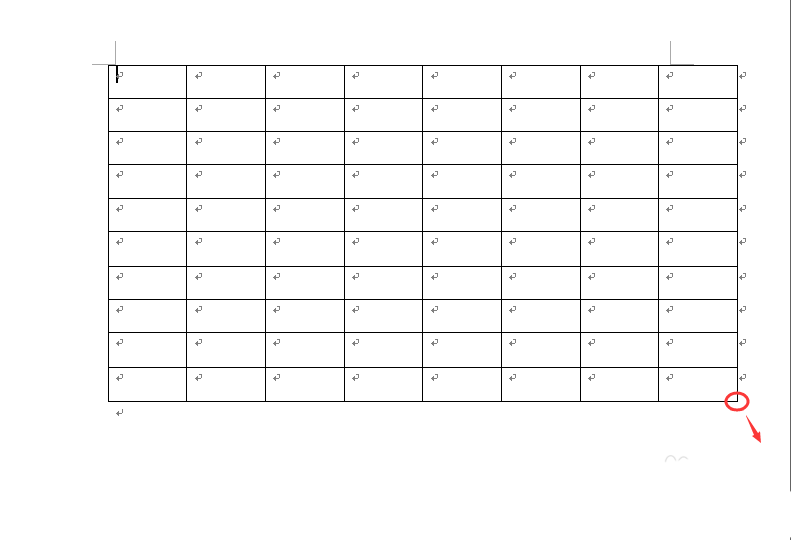
5、我们选择四个单元格,然后右键点击,然后选择合并单元格,然后就成了下图的样子,合并单元格成功。

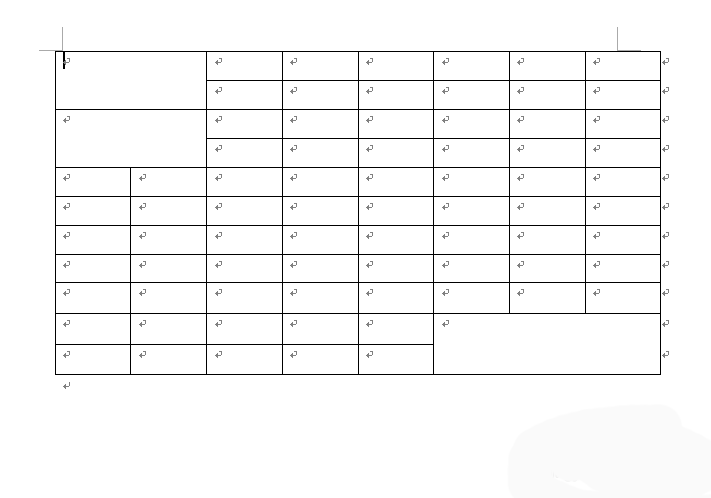
6、我们就做成了这样的一个表格,根据每个人的不同需要,我们可以把单元格里大小进行调整,鼠标移到格子的线上,出现箭头,就可以随意拉伸了,一直拉到满意的效果为止。
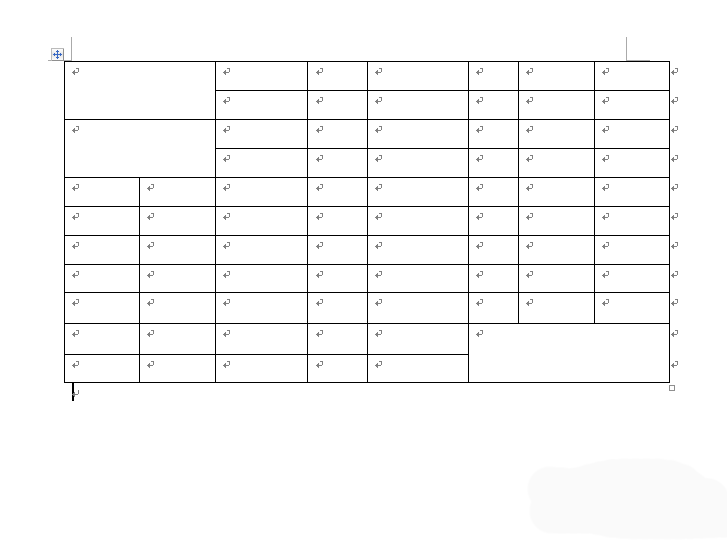
以上就是在word文档怎么插入表格方法介绍,操作很简单的,大家学会了吗?希望这篇文章能对大家有所帮助!
相关阅读:
word首行怎么缩两个字段呢?
word2007如何设置批注?word新建及删除批注方法
如何给word添加批注?word编辑批注方法介绍
您可能感兴趣的文章
- 08-11Office365和Office2021有何区别?Office365和2021的区别介绍
- 08-11office365和2016区别哪个好?office365和2016区别详细介绍
- 08-11怎么看office是永久还是试用?office激活状态查看方法教学
- 08-11Office产品密钥在哪里查找?买电脑送的office激活码查看方法
- 08-11Office要如何去卸载?卸载Office最干净的方法
- 08-11Office打开不显示内容怎么办?Office打开文件不显示解决教程
- 08-11Office365和Office2021有何区别?Office365和Office2021区别介绍
- 08-11Office怎么安装到d盘?Office默认安装在c盘怎么改到d盘
- 08-11Office怎么安装?电脑如何下载office办公软件安装教程
- 08-11Office怎么激活?四种方法免费永久激活Office


阅读排行
- 1Office365和Office2021有何区别?Office365和2021的区别介绍
- 2office365和2016区别哪个好?office365和2016区别详细介绍
- 3怎么看office是永久还是试用?office激活状态查看方法教学
- 4Office产品密钥在哪里查找?买电脑送的office激活码查看方法
- 5Office要如何去卸载?卸载Office最干净的方法
- 6Office打开不显示内容怎么办?Office打开文件不显示解决教程
- 7Office365和Office2021有何区别?Office365和Office2021
- 8Office怎么安装到d盘?Office默认安装在c盘怎么改到d盘
- 9Office怎么安装?电脑如何下载office办公软件安装教程
- 10Office怎么激活?四种方法免费永久激活Office
推荐教程
- 07-012025最新office2010永久激活码免费分享,附office 2010激活工具
- 11-30正版office2021永久激活密钥
- 11-25怎么激活office2019最新版?office 2019激活秘钥+激活工具推荐
- 11-22office怎么免费永久激活 office产品密钥永久激活码
- 11-25office2010 产品密钥 永久密钥最新分享
- 11-30全新 Office 2013 激活密钥 Office 2013 激活工具推荐
- 11-22Office2016激活密钥专业增强版(神Key)Office2016永久激活密钥[202
- 07-01怎么免费获取2025最新office2016专业增强版永久激活密钥/序列号
- 11-25正版 office 产品密钥 office 密钥 office2019 永久激活
- 11-22office2020破解版(附永久密钥) 免费完整版






